Sok oka van annak, hogy miért kell hangot másolni DVD-ről. Például szeretné átmásolni kedvenc zenéit egy számítógépre, hogy bármikor meghallgathassa. Ezenkívül ez egy jó módja annak, hogy biztonsági másolatot készítsen zenei gyűjteményéről. Ez az útmutató meghatározza a munkavégzés legjobb módjait, és bemutatja a munkafolyamatot. Ha a legegyszerűbb oktatóanyagot keresi, kezdjük az utazást.
1. rész: Hang másolása DVD-ről VLC-vel
A VLC sokkal több, mint egy nyílt forráskódú médialejátszó. A bónuszeszközök széles skáláját kínálja, például ingyenes hangmásolást DVD-ről. Sőt, egy nagy csomag kodeket is tartalmaz, így nincs szükség extra kodekekre a DVD-k bemásolásakor. Mivel a folyamat kissé bonyolult, az alábbiakban megosztjuk a részleteket.
1. lépésNyissa meg az ingyenes DVD-audio másoló szoftvert, lépjen a Média menüt a felső szalagon, és válassza ki Konvertálás / Mentés. A szoftvert ingyenesen telepítheti a hivatalos webhelyről.
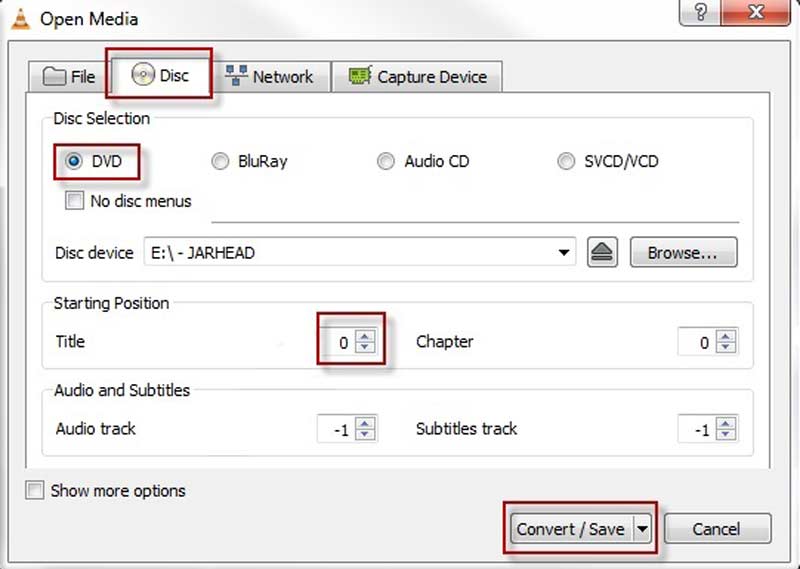
2. lépésVáltson a Lemez fülön a Nyissa meg a Média lehetőséget párbeszéd. Helyezze be a kívánt DVD-t a számítógépébe. Válassza ki DVD, és válassza ki a DVD-t a Lemezeszköz doboz.
3. lépésKattints a Konvertálás / Mentés gombbal léphet a következő párbeszédpanelre. Húzza le a Profil mezőt, és válassza ki a megfelelő hangformátumot, például MP3.
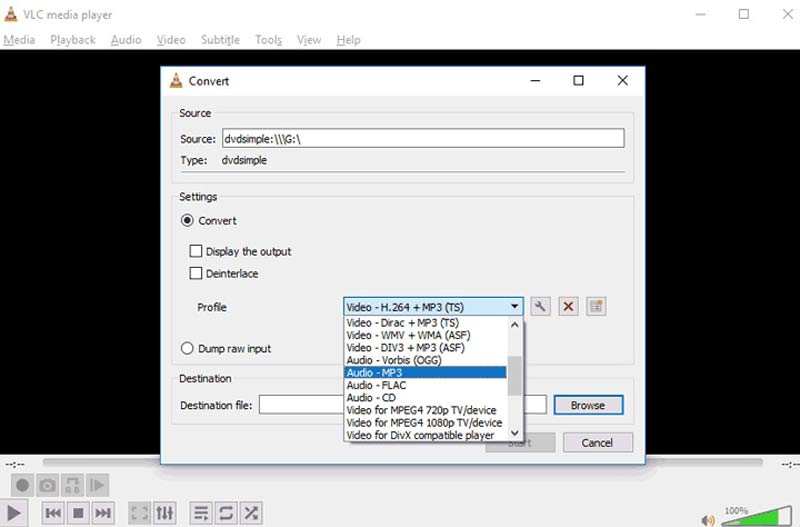
4. lépésÜsd a Tallózás gombot, és válasszon ki egy adott könyvtárat a hangfájl mentéséhez. Végül kattintson a Rajt gombot a folyamat elindításához.
Jegyzet: Amikor hangot másol DVD-ről VLC-vel, számos probléma merülhet fel, például a hang nincs szinkronban, nincs hang stb.
2. rész: A legjobb módja a DVD-hang másolásának minőségromlás nélkül
A stabilabb élmény és a jobb hangminőség érdekében azt javasoljuk, hogy használjon hatékony eszközt a hang kimásolásához DVD-ről, mint pl. AVAide DVD Ripper. Ez egy asztali program, amely segít videó- vagy hangmásolásban DVD-kről. Az AI technológiával védi és javítja a kimeneti minőséget.
- Másoljon hangot bármely DVD-ről egyetlen kattintással.
- A régiókód megkerülése és a legtöbb titkosítás.
- A legjobb kimeneti minőség az AI használatával.
- Támogatja a video- és audiokimeneti formátumok széles skáláját.
1. lépésNyisson meg egy DVD-t
Indítsa el a legjobb DVD-másoló szoftvert, miután telepítette az asztalra. Helyezze be a kívánt DVD-t a gépbe. Menj a Töltse be a DVD-t menüt a bal felső sarokban válassza ki Töltse be a DVD lemeztgombot, és válassza ki a lemezt.
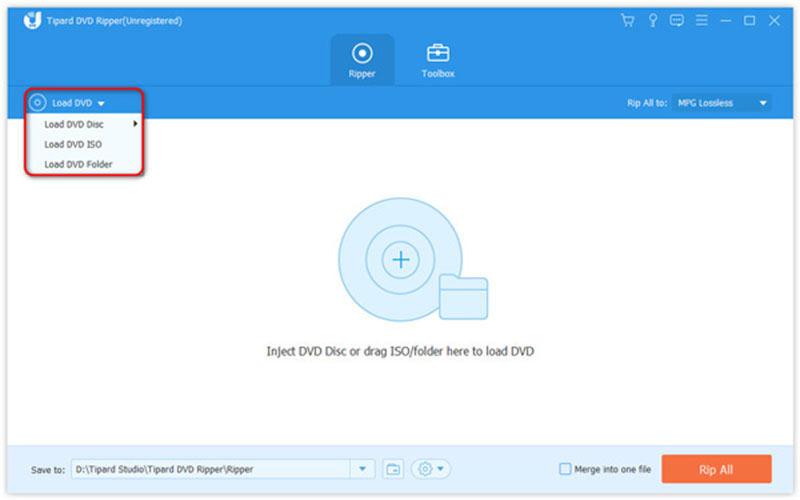
2. lépésÁllítsa be a kimeneti formátumot
A DVD betöltése után kattintson a gombra Teljes címlista gombot, és válassza ki a bemásolni kívánt fejezeteket. Ezután nyomja meg a gombot Rip All ide menüt a jobb felső sarokban a profil párbeszédpanel megnyitásához. Irány a Hang fület, és válassza ki a megfelelő hangkimeneti formátumot.
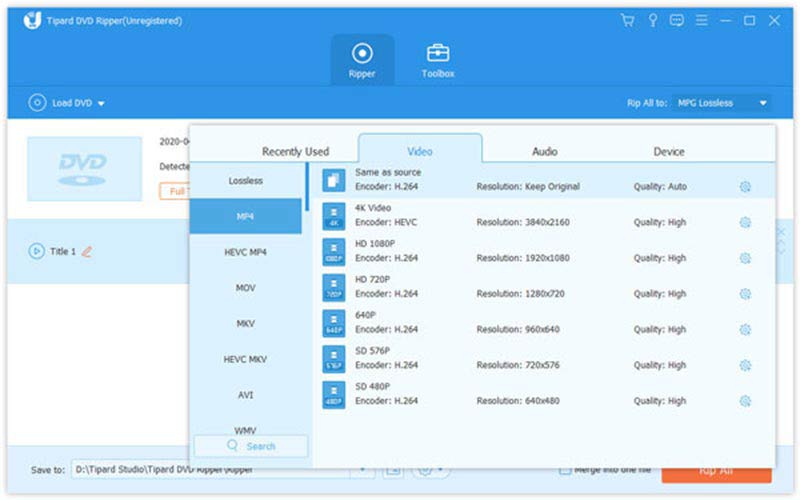
3. lépésHang másolása DVD-ről
Menjen vissza a fő felületre, és nyomja meg a gombot Mappa ikonra a célmappa beállításához. Végül kattintson a Rip All gomb alul, hogy a legjobb hangminőséggel másolhassa a hangot a DVD-ről.
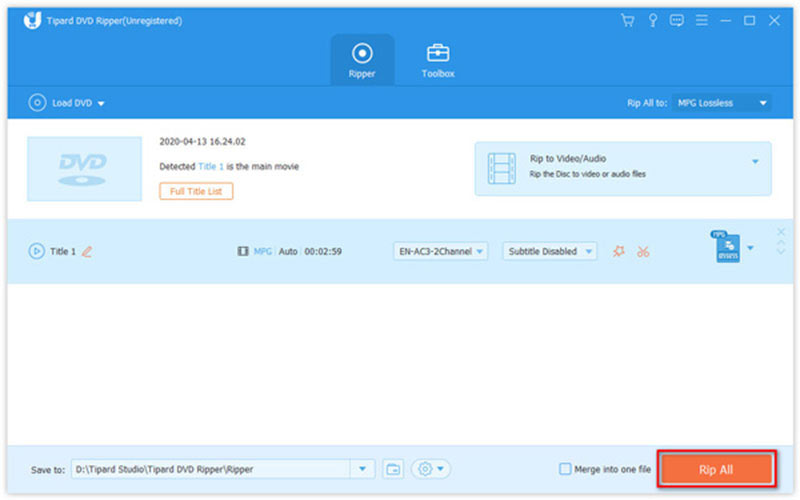
3. rész: Hang rögzítése titkosított DVD-ről
A kereskedelmi DVD-k egy része titkosított, és nehéz róluk hangot másolni. Szerencsére a segítségével hangot rögzíthet DVD-ről AVAide Screen Recorder. Szinte minden DVD-n elérhető, beleértve a titkosított film-DVD-ket is. Ráadásul rengeteg bónuszeszközzel rendelkezik.
- Bármilyen DVD-ről könnyen rögzíthet hangot.
- A lehető legjobban optimalizálja a hangminőséget.
- Készítsen ütemezést a hang automatikus rögzítéséhez.
- Hangfelvételek előzetes meghallgatása és szerkesztése.
Hogyan rögzíthetünk hangot DVD-ről
1. lépésTelepítse a hangrögzítőt
A legjobb DVD-hangfelvevő két verziót kínál, az egyiket Windows 11/10/8/7, a másikat pedig Mac OS X rendszerhez. Telepítse a megfelelőt a számítógépére, és indítsa el. Válaszd a Hangrögzítő továbbmenni. Ha videót szeretne rögzíteni a DVD-ről, válassza a lehetőséget Videó felvevő helyette.
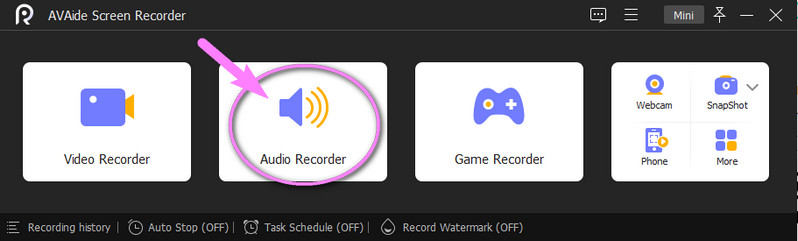
2. lépésHang rögzítése a DVD-ről
Helyezze be a DVD-t a számítógépébe, nyissa meg, keresse meg a kívánt keretet, és állítsa le a lejátszást. Bekapcsol Rendszerhang és tiltsa le Mikrofon. Ha a hangját szeretné hozzáadni a hanghoz, engedélyezze mindkettőt. Ezután mozgassa a csúszkát a hangerő beállításához. A szoftver alapértelmezés szerint MP3 formátumban rögzíti a hangot a DVD-ről. Ennek vagy más beállítások módosításához kattintson a gombra Felszerelés ikont a megnyitásához preferenciák párbeszéd. Üsd a REC gombot, és játssza le a DVD-t a felvétel megkezdéséhez.

3. lépésMentse el a hangfelvételt
Ha a DVD hangfelvétel elkészült, nyomja meg a gombot Álljon meg gomb. Néhány másodperc múlva megjelenik az előnézeti ablak. Hallgassa meg a felvételt, távolítsa el a nem kívánt klipeket, és kattintson a gombra Export gomb.
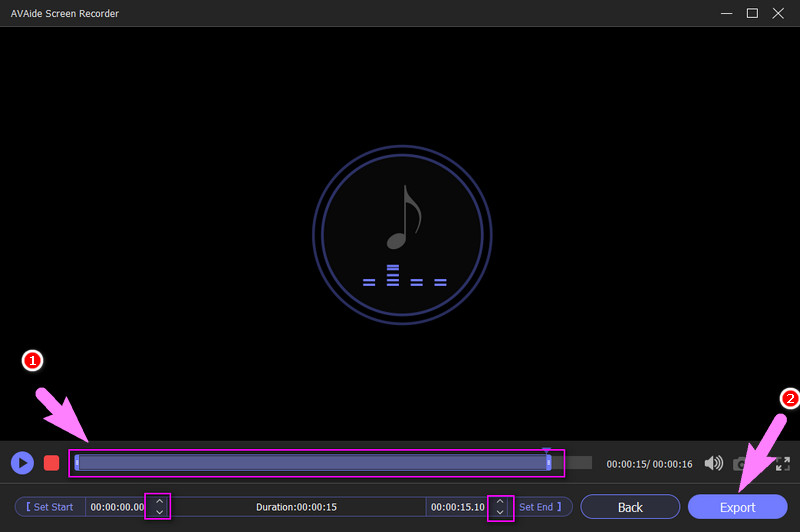
4. rész: GYIK a hang DVD-ről történő másolásával kapcsolatban
Másolhatok DVD hangot a Windows Media Playerrel?
A Windows Media Player képes hangot másolni a titkosítatlan DVD-kről, de a szoftver nem tudja kezelni a titkosított vagy régiókóddal védett lemezeket.
Ingyenes a DVD audio kivonó?
A legtöbb DVD-audio kivonó használata nem ingyenes, de ingyenesen kipróbálhatja a VLC-t, ha nem bánja a kimeneti minőséget.
Illegális a saját DVD-jének bemásolása?
Igen. A törvény szerint tilos DVD-t másolni, még akkor is, ha az Ön tulajdonában van. Nem baj azonban, ha csak meghallgatod vagy megnézed a tartalmat a DVD-lejátszó.
Most meg kellene értened hogyan lehet hangot másolni DVD-ről Windows és Mac rendszeren. A VLC a kezdők számára a legjobb lehetőség a DVD-hangrippelés kipróbálására. A kimeneti minőség azonban nem túl jó. Az AVAide DVD Ripper segítségével minőségromlás nélkül végezheti el a munkát. Ha nem tudja bemásolni a DVD-t, az AVAide Screen Recorder hangot rögzíthet az optikai lemezekről. További kérdések ebben a témában? Kérjük, írja le őket alább.
A legjobb eszköz a DVD lemez/mappa/ISO képfájlok másolására és konvertálására különböző formátumokba.



 Biztonságos letöltés
Biztonságos letöltés


